
Inhoud
- stadia
- Methode 1 Gebruik van de App Store op de iPhone
- Methode 2 Synchroniseer gedownloade applicaties met iTunes
- Methode 3 Installeer verwijderde iPhone-applicaties opnieuw
- Methode 4 Installeer ongeautoriseerde applicaties met Mojo
U kunt applicaties rechtstreeks op uw iPhone installeren vanuit de App Store of door ze te synchroniseren vanuit iTunes of de Mojo Assistant te gebruiken (voor applicaties die niet door Apple zijn goedgekeurd). Om de App Store of iTunes te gebruiken, hebt u een Apple ID nodig. Meer informatie over het vinden en installeren van apps op uw iPhone en over het opnieuw installeren van apps die u in het verleden hebt verwijderd.
stadia
Methode 1 Gebruik van de App Store op de iPhone
-
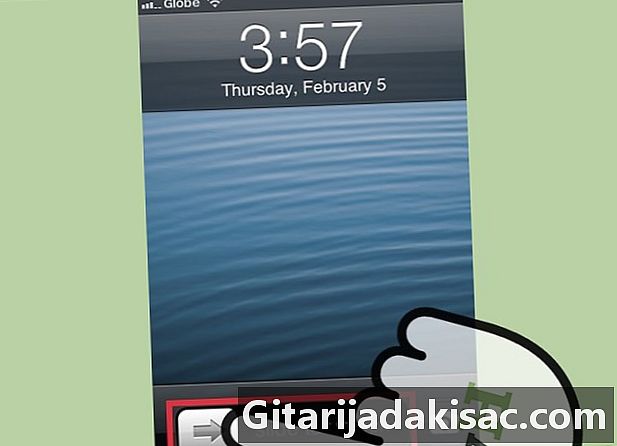
Schuif met uw vinger over het scherm om het startscherm te ontgrendelen. Als u zich niet op het startscherm bevindt, moet u over het scherm schuiven om uw telefoon te ontgrendelen. -

Voer uw wachtwoord in of gebruik Touch ID. Als uw telefoon is vergrendeld met een pincode of wachtwoord, voert u deze in. Als u Touch ID gebruikt, drukt u op de knop ontvangst met je vinger. -

Druk op het pictogram App Store op uw scherm ontvangst. Dit pictogram is blauw met een Een wit in het midden van een cirkel. -
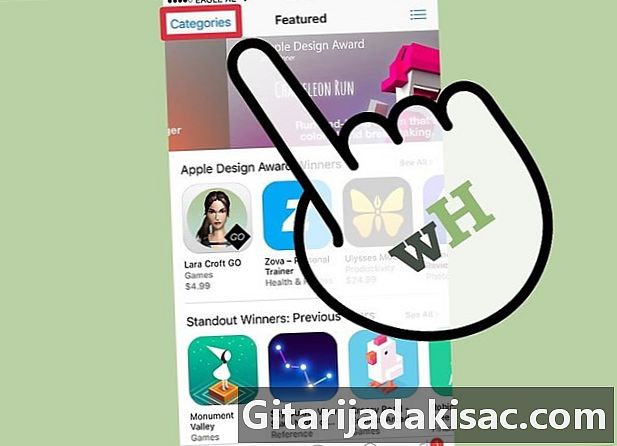
Selecteer een categorie met apps om te bladeren. Er zijn twee manieren om een app te vinden, de eerste is om door de categorieën te bladeren. U zult categorieën zien Uitgelicht, Standen en Zoeken onderaan het scherm.- Uitgelicht: tik op deze categorie om schaalbare applicatielijsten te zien met innovatieve functies, een mooi uiterlijk en potentieel om trendy te zijn.
- Beoordelingen: kies deze optie om de beste gratis en betaalde apps te zien, gerangschikt op populariteit. Als je nieuw bent bij apps, probeer dan eens door te bladeren Beste gratis apps om een idee te krijgen van wat andere gebruikers graag downloaden.
- Zoeken: het is een geweldige manier om applicaties te vinden gesorteerd op thema of functie, zoals sport of weer.
-
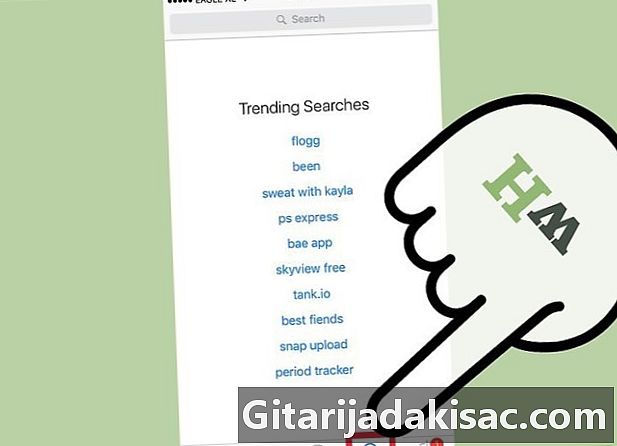
Druk op de knop Zoeken onderaan het scherm. De andere manier om een app te vinden, is door ernaar te zoeken op naam of trefwoord. -
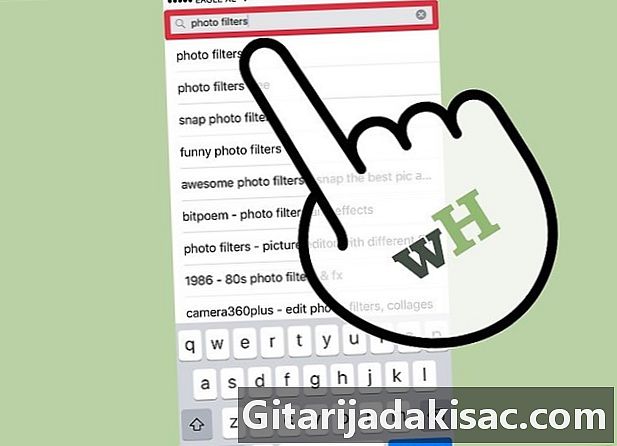
Voer de naam van een applicatie, de ontwikkelaar of een trefwoord in. Wanneer u de letters typt, moet de naam van de toepassing in realtime in de zoekresultaten worden weergegeven.- Als u bijvoorbeeld op zoek bent naar een toepassing die fotofilters biedt, probeer dan te zoeken op fotofilters.
- Als u weet dat een toepassing is ontwikkeld door Zynga, maar u de exacte naam niet meer weet, typt u Zyngaomdat in de App Store ook zoeken op ontwikkelaar mogelijk is.
- Let op hoe je de namen van applicaties schrijft wanneer je je onderzoek doet, omdat typefouten ervoor kunnen zorgen dat je niet kunt vinden wat je zoekt.
-
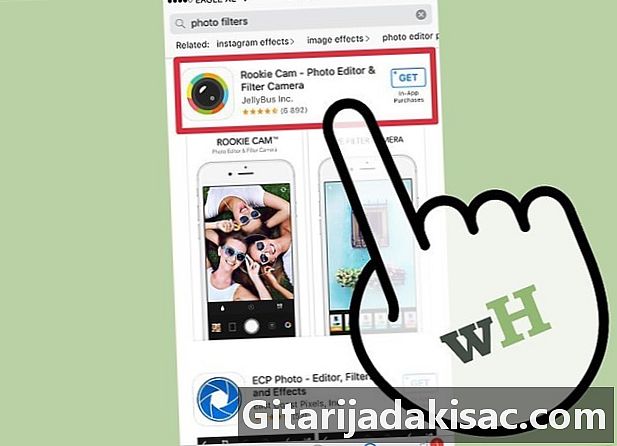
Tik op de naam of het pictogram van de applicatie die u wilt downloaden (of er meer over wilt weten). Of u de app hebt gevonden door categorieën te doorbladeren of een zoekopdracht uit te voeren, houd er rekening mee dat u de informatie van de app kunt zien door op de naam of het pictogram te tikken. U wordt naar de pagina geleid gegevens van deze app, waar u zijn beschrijving kunt lezen.- U kunt nepversies van populaire apps tegenkomen. Download nooit een applicatie zonder de pagina te lezen gegevens en gebruikersevaluaties.
-
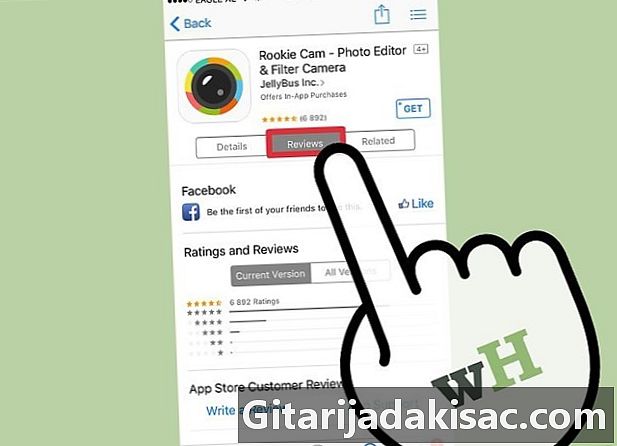
pers ratings om meer te weten te komen over de ervaring van andere gebruikers met deze applicatie. Lees verschillende beoordelingen voordat u een app downloadt. Dit is een goede manier om te evalueren of een toepassing goed doet wat hij presenteert.- De menu-optie geassocieerd zal een lijst met applicaties weergeven die lijken op degene die u bekijkt.
-

Tik rechtsboven op de prijs van de applicatie om de app te installeren. Als de applicatie is betaald, wordt de prijs rechtsboven op de pagina weergegeven gegevens. Als het gratis is, zie je een knop get of gratis, afhankelijk van welke diOS-versie u gebruikt. -

pers Gebruik een bestaand ID om verbinding te maken met de App Store. Voer uw Apple ID-gebruikersnaam (uw e-mailadres) en / of wachtwoord in wanneer daarom wordt gevraagd en druk vervolgens op OK om de installatie te starten.- Als u uw Apple ID of wachtwoord bent vergeten, gaat u naar de Apple ID-site in een webbrowser en klikt u op Ik ben mijn Apple ID of wachtwoord vergeten. Volg de instructies om uw wachtwoord te herstellen.
- Als u geen Apple ID hebt, moet u er een maken voordat u applicaties kunt downloaden.
-
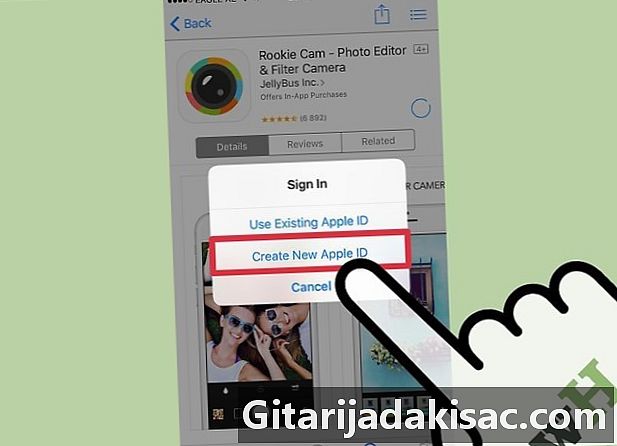
pers Maak een nieuwe Apple ID als je er nog geen hebt. Deze stap is alleen nodig voor mensen die de iPhone ontdekken of die niet langer hun wachtwoord Apple ID vinden. Als u al bent aangemeld met uw Apple ID, kunt u deze stap overslaan. -
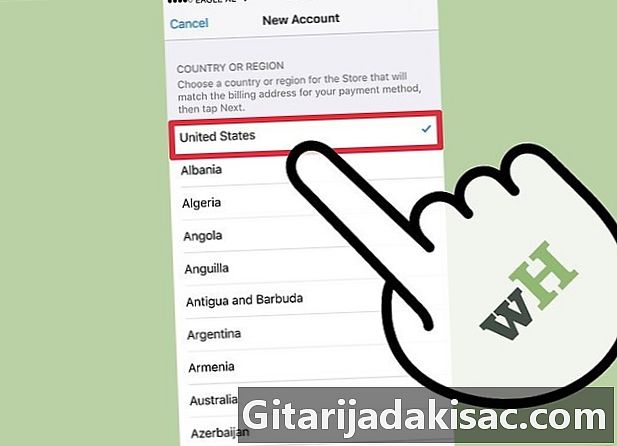
Voer uw gegevens in de velden in Nieuw account. U kunt deze stap overslaan als u al een Apple ID hebt. Naast uw naam en e-mailadres moet u ook uw bankgegevens opgeven. Voer ze in (of kies geen als u alleen gratis applicaties wilt downloaden), druk dan op volgend. -
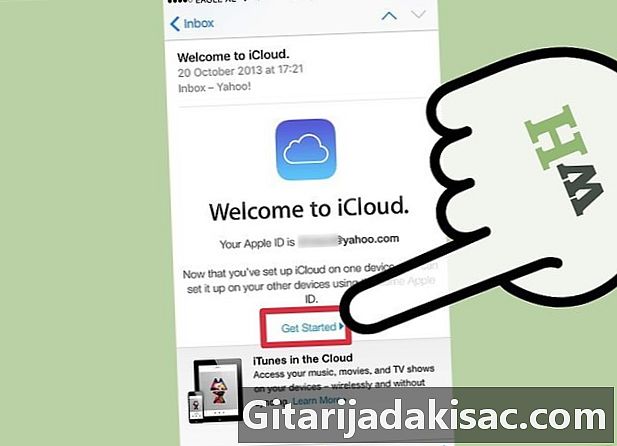
Klik op de verificatielink in uw elektronica. Apple stuurt u een link waarmee u moet klikken om uw account te bevestigen. Open uw inbox op uw telefoon of computer om op deze link te klikken. Als je erop klikt, zou je een gezegde moeten zien Geverifieerd e-mailadres. -

Ga terug naar de App Store en log in met uw Apple ID. Nadat u zich hebt aangemeld, begint de toepassing automatisch met downloaden en installeren. Mogelijk moet u op de prijs of op de knop drukken get gevraagd te worden om in te loggen met een bestaande Apple ID. -

pers Openen wanneer de toepassing is verwijderd. Zodra de applicatie is geïnstalleerd, de prijs (of het woord get) verandert in Openen. Klik erop om uw nieuwe applicatie te starten. Het installatieproces plaatst ook een toepassingspictogram op uw startscherm, zodat u dit in de toekomst gemakkelijk kunt openen.
Methode 2 Synchroniseer gedownloade applicaties met iTunes
-
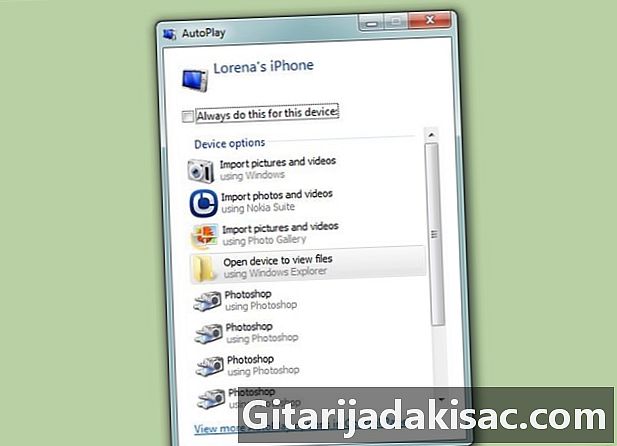
Verbind uw iPhone met uw computer via de USB-kabel. Met deze methode kunt u iPhone-applicaties die u naar uw computer hebt gedownload met uw iPhone synchroniseren. iTunes wordt automatisch gestart wanneer de telefoon is verbonden.- U moet een Apple ID hebben om deze methode te gebruiken. Lees dit artikel voor meer informatie als u nog geen Apple ID hebt.
-

Ga naar binnen iTunes> Controleren op updates . Als u wordt gevraagd om een nieuwe versie van diTunes te installeren, volgt u de instructies. Als je er een ziet die zegt dat je al de nieuwste versie van diTunes gebruikt, kun je doorgaan. -

Klik op het driepuntspictogram en kies toepassingen. Hiermee wordt de App Store in iTunes gestart. -

kiezen iPhone boven aan het scherm om alleen de apps voor iPhone te bekijken. Dit zorgt ervoor dat u alleen applicaties downloadt die op uw telefoon kunnen worden uitgevoerd. -
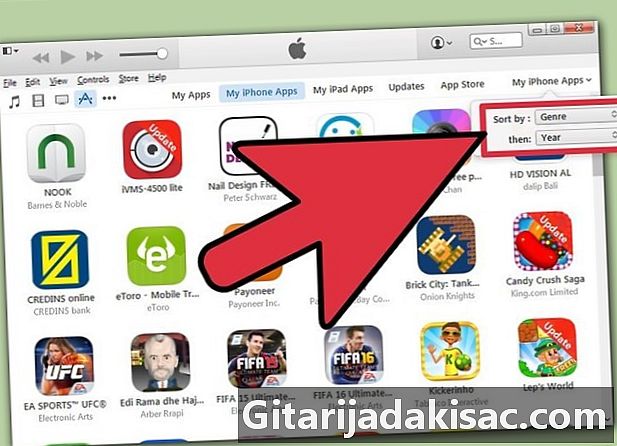
Selecteer een categorie in het vervolgkeuzemenu Alle categorieën. Dit is een van de twee manieren om een applicatie te vinden om te downloaden. U vindt de lijst met categorieën die toepassingen classificeren op thema of functie. Klik op het gewenste toepassingstype om te bladeren wat beschikbaar is.- Als u op zoek bent naar apps om aantekeningen te maken, lijsten te maken en tijd te besparen, klikt u op produktiviteit.
- Raadpleeg de categorie nieuwtjes als u op zoek bent naar een toepassing op een van uw favoriete sites.
- Zie de paragraaf fotografie als u op zoek bent naar camera- en fotobewerkings-apps.
-

Typ een applicatienaam of trefwoord in het zoekveld rechtsboven in het scherm. Dit is de tweede methode om een toepassing in de iTunes store te vinden. pers terugkeer als je klaar bent.- Als u op zoek bent naar een spel met de woorden, maar u weet de bijbehorende toepassingsnaam niet, probeer dan te typen Woordspel.
- Typ de naam van een applicatie-ontwikkelaar (zoals Zynga of Google) om hun applicatieselecties te bekijken.
- Zorg ervoor dat u de naam correct opgeeft als u geen resultaten ziet in de zoekopdracht.
-

Klik op de naam van een toepassing om de details te lezen. Of u nu een app vindt door categorieën te bladeren of een zoekopdracht uit te voeren, klik op de naam van een app om een korte beschrijving (geschreven door de ontwikkelaar) te lezen van wat het doet. -

Klik op Beoordelingen en beoordelingen. Gebruikers die applicaties downloaden, schrijven vaak opmerkingen om er goede dingen over te zeggen of om andere potentiële gebruikers te waarschuwen voor het bestaan van problemen. Lees verschillende gebruikersrecensies om een idee te krijgen van het vermogen van de toepassing om al dan niet aan uw behoeften te voldoen. -

Klik op de prijs (of op het woord get) om het downloaden van de applicatie te starten. Als u wordt gevraagd om uw Apple ID-wachtwoord in te voeren, voert u dit nu in. -
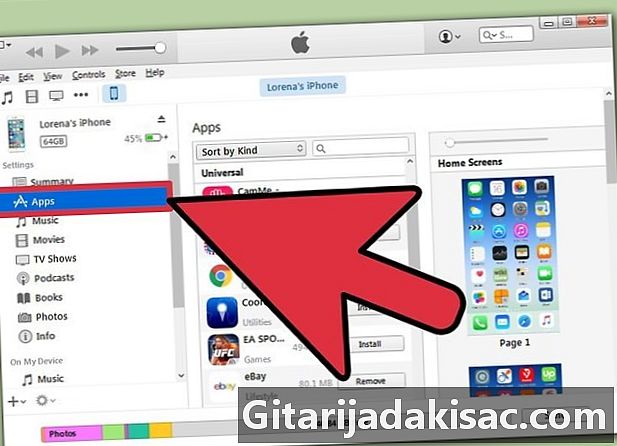
Klik op het iPhone-pictogram bovenaan het scherm en selecteer toepassingen . De map met toepassingen van uw iPhone wordt geopend. -

Klik op de knop installeren naast de app die u naar uw iPhone wilt kopiëren. U kunt ook het toepassingspictogram naar het virtuele startscherm van het hoofdvenster van het programma slepen. -

Klik op toepassen. Hiermee kunt u de applicatie direct op uw iPhone installeren.
Methode 3 Installeer verwijderde iPhone-applicaties opnieuw
-
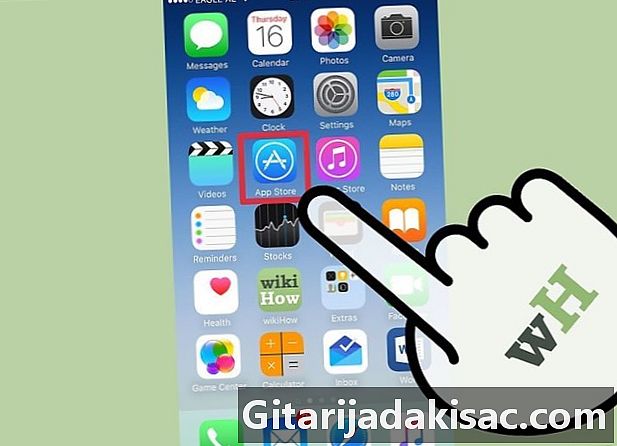
Start de App Store vanaf het startscherm. Als u een toepassing die u hebt verwijderd opnieuw wilt installeren, kunt u dit rechtstreeks vanaf uw iPhone doen.- Als u een applicatie waarvoor u hebt betaald hebt verwijderd, hoeft u niet opnieuw te betalen.
- Als u een verwijderde toepassing opnieuw installeert, worden uw oude voorkeuren en gegevens meestal niet hersteld, maar eenvoudig de toepassing zelf.
-

pers updates onderaan het App Store-scherm. Hiermee wordt de lijst met momenteel geïnstalleerde applicaties gestart waarmee updates kunnen worden gedownload. -

Tik op het menu kocht boven aan het scherm updates. Je ziet een lijst met alle applicaties die je in het verleden hebt gedownload (gratis en betaald). -

kiezen Niet op deze telefoon. De lijst met applicaties wordt gefilterd om alleen applicaties weer te geven die in het verleden zijn gedownload, maar niet langer op de telefoon zijn. -

Zoek in de lijst de toepassing die u opnieuw wilt installeren. Mogelijk moet u door de lijst bladeren om deze te vinden of in het zoekvak typen. -
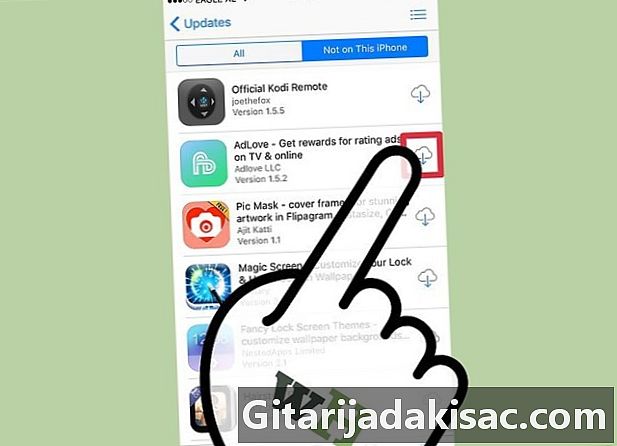
Tik op het cloudpictogram naast de naam van de applicatie. Het installatieproces begint en u wordt niet gevraagd om betalingsgegevens in te voeren. Nadat de app is geïnstalleerd, wordt een pictogram toegevoegd aan uw startscherm voor snelle toegang.
Methode 4 Installeer ongeautoriseerde applicaties met Mojo
-

Druk op de knop installeren van mojoinstaller.co vanuit de webbrowser van uw iPhone. Mojo is een alternatief voor jailbreak, waarmee je applicaties kunt installeren die niet in de App Store staan, bijvoorbeeld emulators voor videogames of systeemconfiguratietoepassingen waarvoor meestal de jailbreak van je telefoon nodig is.- Het is bekend dat Mojo bugs heeft, maar het is momenteel de enige oplossing die werkt op de huidige diOS-versies, anders dan die waarbij de telefoon wordt gejailbreakt.
- Deze methode mag alleen door ervaren gebruikers worden gebruikt.
-
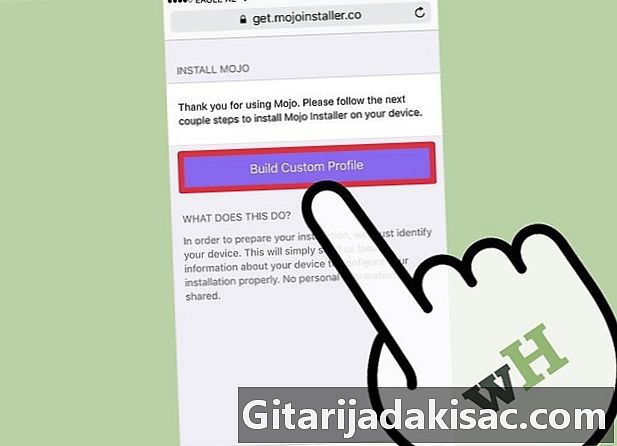
kiezen Bouw een aangepast profiel . Hiermee kunt u Mojo op de hoogte brengen van het type iPhone dat u hebt en u vervolgens op het scherm sturen Profiel installeren in de toepassing van de iPhone-instellingen. -
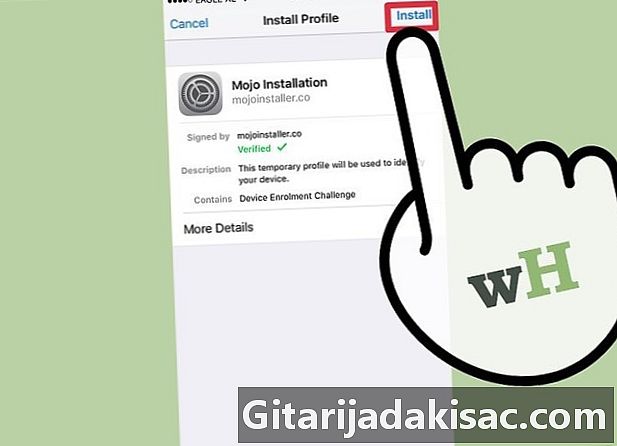
pers installeren in de rechterbovenhoek van het scherm Profiel installeren. Als uw telefoon is vergrendeld met een code, wordt u gevraagd deze in te voeren. Als je eenmaal hebt gedrukt installeren, keert het scherm terug naar de webbrowser. -

pers Mojo installeren in de webbrowser. Hiermee wordt een nieuw exemplaar van de toepassing gestart instellingen, met een ander scherm Profiel installeren. Dit lijkt misschien overbodig, maar het is noodzakelijk voor installatie. -
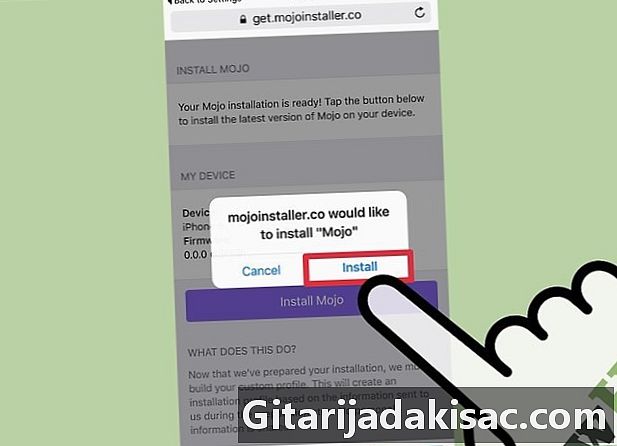
Druk opnieuw installeren. Als u wordt gevraagd om een code in te voeren, typt u deze in het bijbehorende veld. Als u een waarschuwingsscherm ziet dat dat zegt Het profiel is niet geïdentificeerd, druk opnieuw installeren. -

pers gedaan. De installatie is nu voltooid en u hebt een Mojo-pictogram op het bureaublad. -
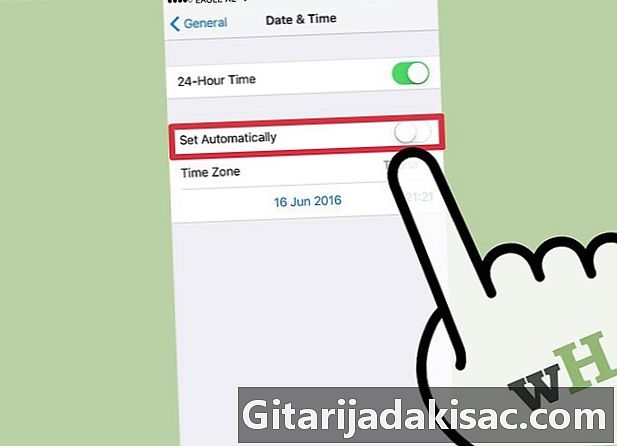
Ga naar binnen Instellingen> Algemeen> Datum & tijd om uit te schakelen Automatisch ingesteld . Zet het keuzerondje op Uit om te voorkomen dat de telefoon de datum en tijd automatisch instelt. Over enkele ogenblikken zal de datum volledig veranderen. -

Start de Mojo-toepassing vanuit het startscherm. Keer terug naar uw startscherm en druk op het Mojo-pictogram om het programma te starten. -

kiezen bronnen in het menu onder aan het scherm. Mojo heeft een eigen app store, die u op dezelfde manier kunt bekijken als de officiële App Store. -
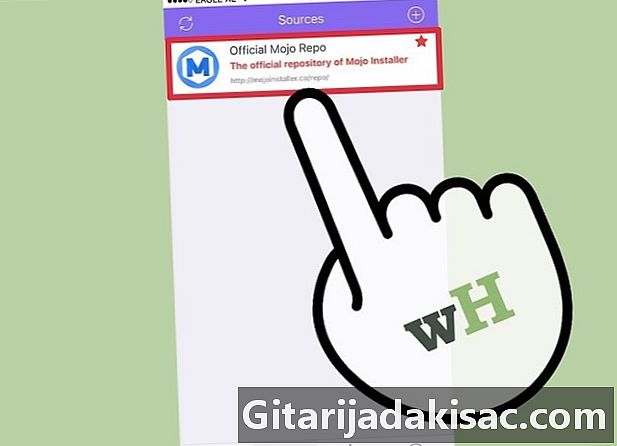
kiezen Officiële gids van Mojo om door de applicaties te bladeren. U kunt ook door de lijst met applicaties bladeren die beschikbaar zijn om te downloaden of zoeken door een applicatienaam in het zoekveld boven aan het scherm te typen. -

Tik op de naam van een app om de details te bekijken. U kunt de aanvullende details van de app bekijken door op het scherm te tikken, zoals in de App Store. -

pers installeren op het scherm gegevens om de applicatie te installeren. Hiermee start u het bevestigingsvenster waarin u wordt gevraagd of u de toepassing wilt installeren. -

Druk nog een laatste keer op installeren. Deze keer begint het downloaden en installeren van de applicatie op uw iPhone. Houd er rekening mee dat de eerste installatiepoging meestal mislukt. Klik op Opnieuw als u de fout ziet. Mogelijk moet u meerdere keren op deze knop drukken om de toepassing te installeren. -
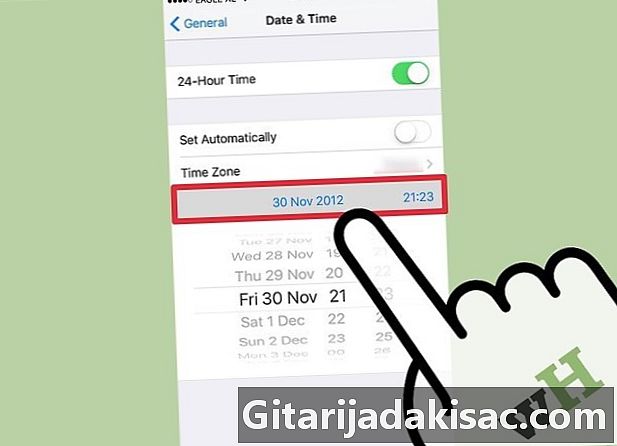
Ga door Instellingen> Algemeen> Datum en tijd> Datum en tijd instellen om het huidige jaar in 2012 te wijzigen. Dit is nodig om toepassingen uit te voeren die door Mojo zijn geïnstalleerd. Kijk regelmatig op de website van de ontwikkelaar voor updates.